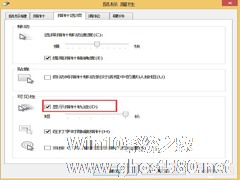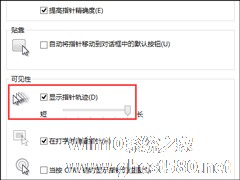-
Win8.1系统显示鼠标移动轨迹的方法
- 时间:2024-04-27 04:36:24
大家好,今天Win10系统之家小编给大家分享「Win8.1系统显示鼠标移动轨迹的方法」的知识,如果能碰巧解决你现在面临的问题,记得收藏本站或分享给你的好友们哟~,现在开始吧!
在win8.1系统中,鼠标也开始变得多样化。除了可以设置鼠标指针阴影效果外,我们还可以为鼠标移动添加轨迹,让鼠标在移动的时候会带着一群淡化的光标影子。
启动步骤:
1、在Win8.1桌面下按下WIN+X键,然后点击控制面板;
2、在控制面板中,点击“硬件和声音”——“鼠标”;
3、打开鼠标设置后,我们点击“指针选项”标签来到指针设置界面;
4、勾选“显示指针轨迹”,然后应用即可。
完成上面的操作后再回到你的桌面上,拖动鼠标,是不是就能看到鼠标的移动轨迹了呢?瞬间就让你的鼠标动起来了!
以上就是关于「Win8.1系统显示鼠标移动轨迹的方法」的全部内容,本文讲解到这里啦,希望对大家有所帮助。如果你还想了解更多这方面的信息,记得收藏关注本站~
【Win10系统之家www.ghost580.net②文章!】
相关文章
-
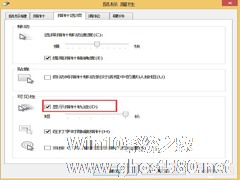
在win8.1系统中,鼠标也开始变得多样化。除了可以设置鼠标指针阴影效果外,我们还可以为鼠标移动添加轨迹,让鼠标在移动的时候会带着一群淡化的光标影子。
启动步骤:
1、在Win8.1桌面下按下WIN+X键,然后点击控制面板;<...
-
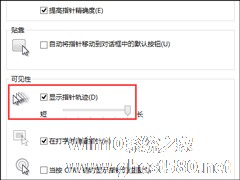
Win8.1鼠标移动有残影怎么去除?具体情况就是用户不管将光标(鼠标)移动到哪里,都会出现一条尾巴一样的残影效果(多个光标重叠消隐),若是不习惯这样的效果,我们可以在鼠标设置中去除该功能。
Win8.1鼠标移动有残影怎么去除?
1、首先打开控制面板,点击“硬件和声音”选项;
2、在硬件和声音选项中找到并点击“鼠标”项;
3、 -

Win8系统鼠标左右键怎么互换?Win8系统鼠标互换左右键的方法
一般情况下,大多数人都是使用右手来操作鼠标,所以鼠标的默认操作基本都是在右手边,但是这对于左撇子来说,就不顺手了,这对左撇子来讲实在是太不友好了。但其实,鼠标的左右键功能是可以互换的,大家都可以按照自己的操作习惯进行设置。那么,Win8系统鼠标左右键怎么互换呢?下面,我们一起往下看看。
方法步骤
1、按Win+X键,或右击开始图标,选择控制面板;
... -

使用Win8.1系统的朋友们都知道,如果我们在电脑开机后如果有一定时间需要离开电脑,这时候我们的电脑便会自动进入待机的状态。虽然这样为我们节省了电源,但是如果我们在下载电影等信息的时候是不想让我们的电脑进入待机状态的,因为这时的电脑进入待机会意味着运行的软件将暂时停止使用。那有什么办法可以让系统不进入待机的状态,其实办法很简单只需要巧妙地关闭休眠模式便能顺利完成。
巧设W...